怎么用电脑调整照片大小kb 图片压缩工具怎么改变图片大小kb
更新时间:2023-09-20 15:44:38作者:jiang
怎么用电脑调整照片大小kb,在现如今的数字时代,拍照已经成为人们生活中不可或缺的一部分,有时我们会遇到一些问题,比如要将照片上传到网站或发送到朋友的时候,却发现文件过大,无法顺利传输。这时调整照片大小成为了一个迫切的需求。而电脑上的图片压缩工具则成为了我们的得力助手,能够帮助我们轻松改变照片的大小,减小文件的容量,让我们的图片能够顺利传输和分享。究竟如何使用电脑调整照片大小并将其压缩至所需的大小呢?接下来我们将一一探讨这些问题。
操作方法:
1.第一步:选中需要改变大小的图片,单击鼠标右键。打开方式选择“画图”,红色线框标记的就是当前图片的大小。
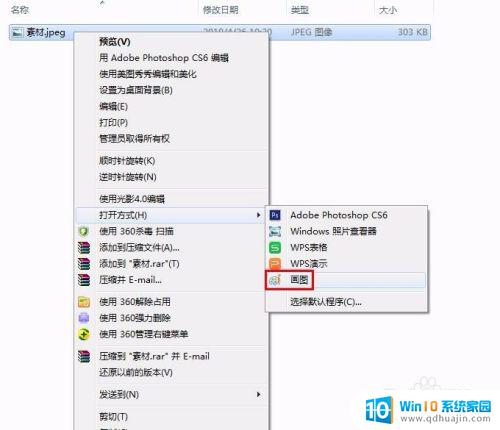

2.第二步:在工具栏中单击“重新调整大小”按钮。
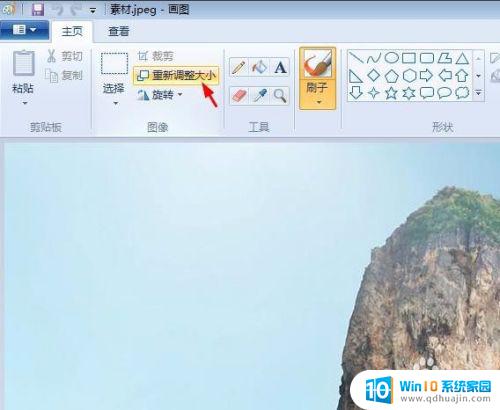
3.第三步:如下图所示,弹出“调整大小和扭曲”对话框。可以通过“百分比”和“像素”两种方式调整图片大小。
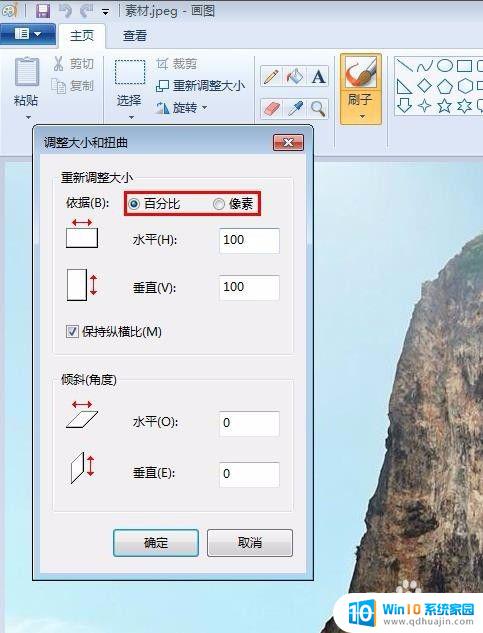
4.第四步:我们选择像素,输入要设置的水平和垂直数值。单击“确定”按钮。
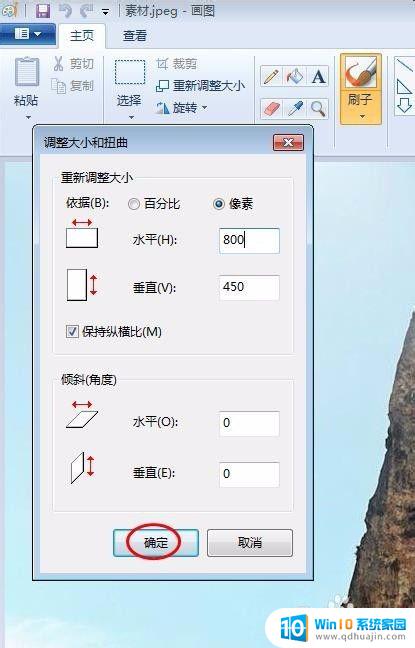
5.第五步:单击左上角“保存”按钮,图片kb就变小了。
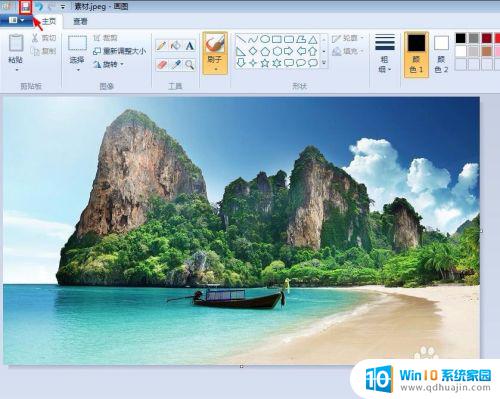
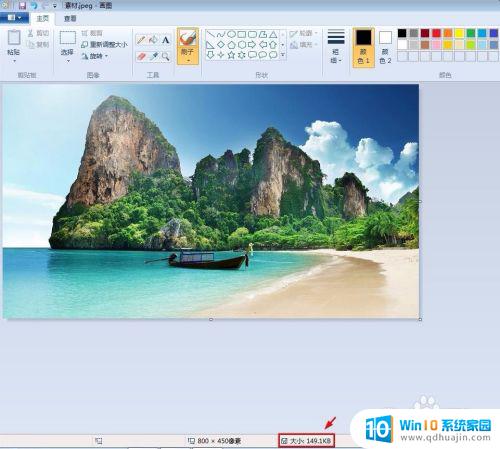
以上就是电脑调整照片大小kb的操作方法,如有疑问,请按照小编的方法操作,希望这篇文章能够帮助到您。





